停止在Mac上自动保存Wi-Fi网络
由于我们正在更改默认设置,因此建议您从Mac中忘记或删除保存的网络。您可以从保存的列表中删除保存的网络,这比更改默认设置要好得多。
忘记保存的Wi-Fi网络
- 要从Mac删除保存的Wi-Fi网络,请 通过单击 菜单栏左上角的Apple图标来 启动“ 系统偏好设置”。
- 单击 网络, 然后 在左侧选择 Wi-Fi。
- 单击 高级 ,然后从保存的列表中选择要忘记或删除的Wi-Fi网络。
- 单击 减号(-) 删除。
这将忘记保存的网络,使您一劳永逸。
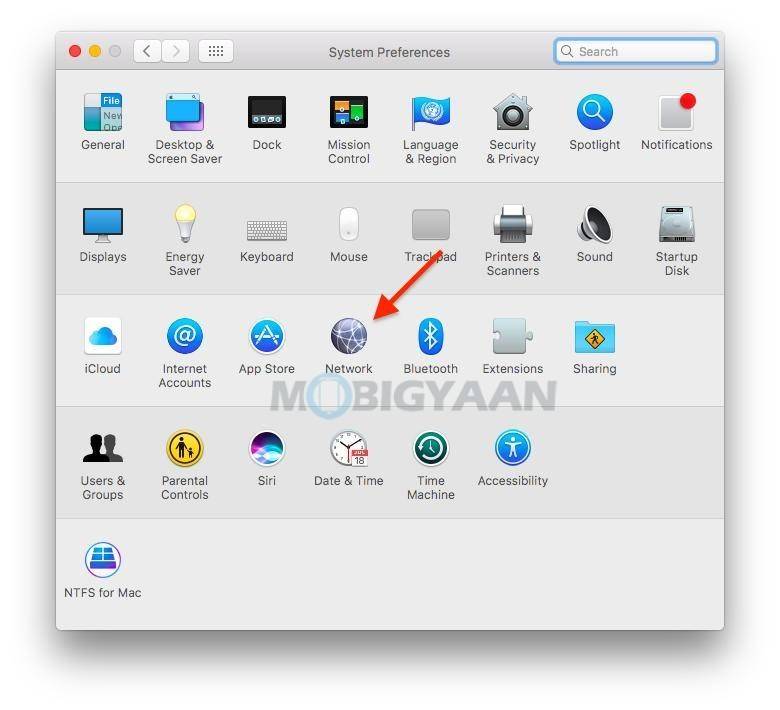
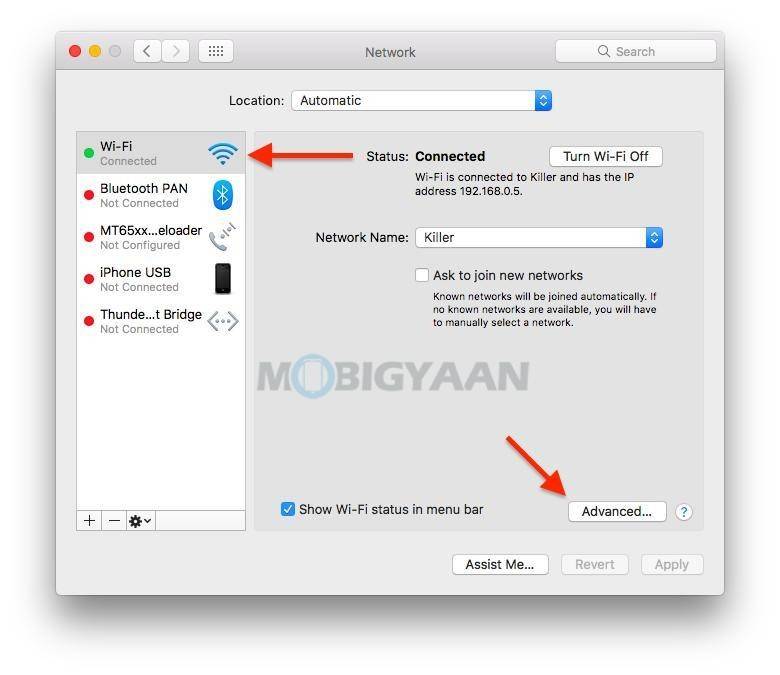
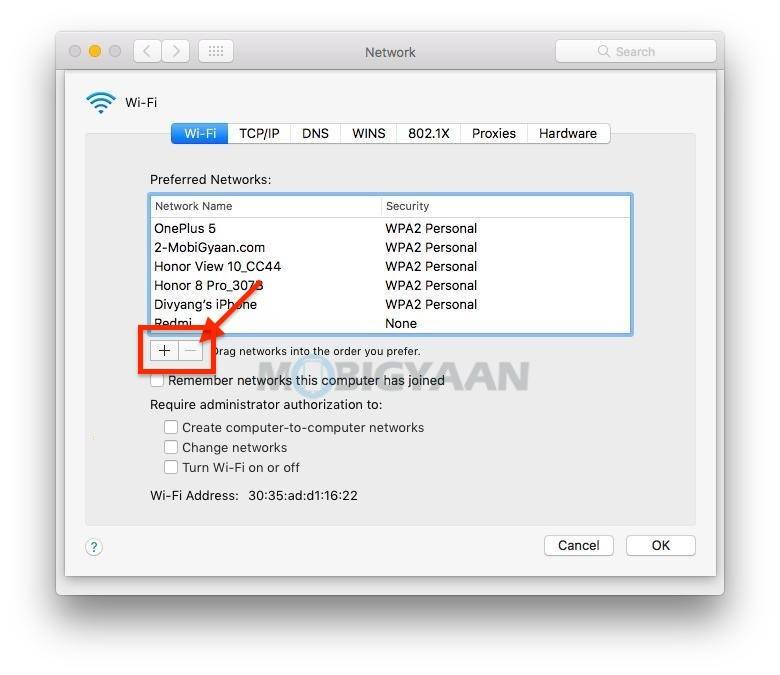
如果要阻止Mac自动保存所有Wi-Fi网络,则需要执行以下操作。
停止保存Wi-Fi网络
- 要在默认情况下停止保存Wi-Fi网络,请 通过单击左上角的 Apple图标进入系统偏好设置。
- 单击 网络, 然后在左侧选择 Wi-Fi。您也可以点击菜单栏中的Wi-Fi图标,然后点击打开网络偏好设置。
- 单击“ 高级”,然后取消选择“记住此计算机已加入的网络”复选框。
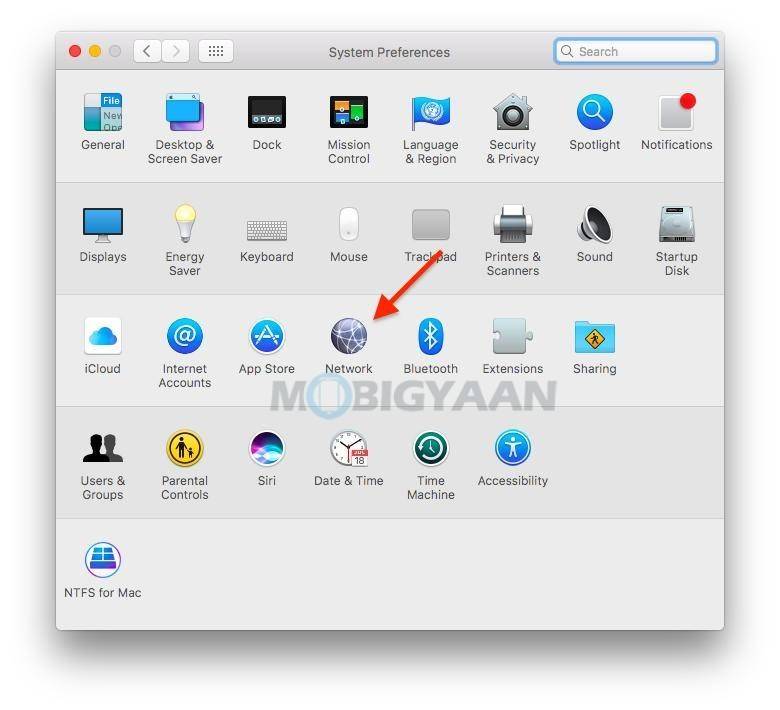
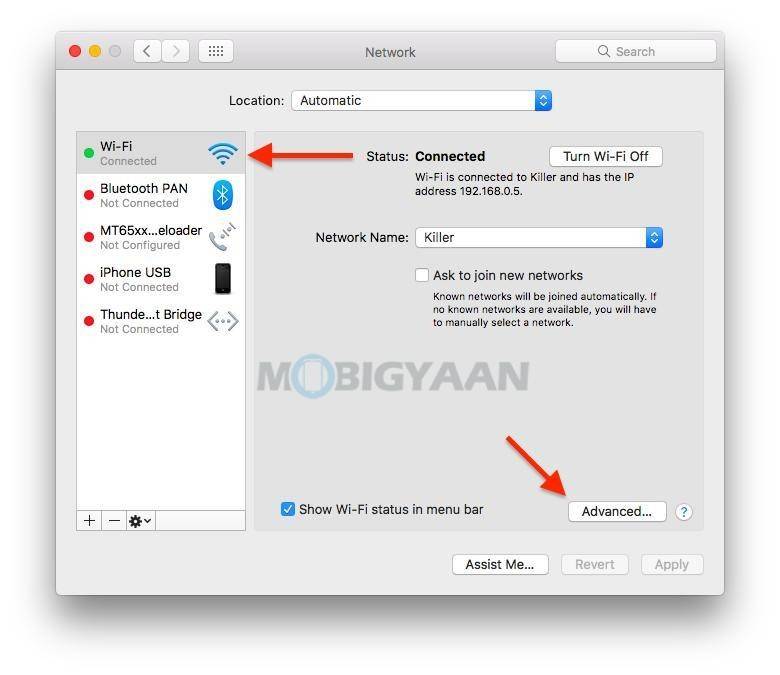
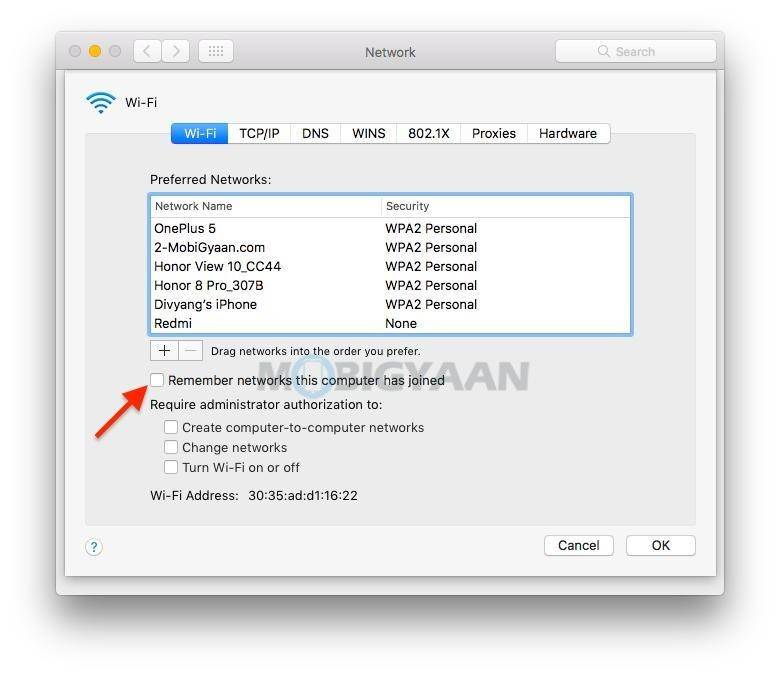
就是这样,您完成了。现在,只要您连接到Mac上的任何Wi-Fi网络,它都不会立即存储,除非您重新打开默认设置。
正文完




